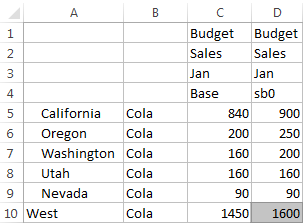Praca ze scenariuszami
Po włączeniu modelowania scenariuszy można pracować z danymi scenariusza, w tym ustawiać dla komórek scenariusza wartość #Missing, przywracać wartości scenariusza do wartości bazowych oraz agregować dane scenariusza.
Wyświetlanie danych podstawowych elementu
Z poziomu internetowego interfejsu Essbase można uruchomić arkusz programu Excel zawierający podstawowe dane scenariusza.
- W interfejsie internetowym Essbase kliknąć Scenariusze.
- Wybrać z menu Czynności (dla scenariusza, który ma zostać wyświetlony) opcję Pokaż dane podstawowe.
- Kliknąć pobrane łącze, aby uruchomić Smart View.
Porównywanie wartości ze scenariusza z wartościami bazowymi
Właściciel, osoba zatwierdzająca lub uczestnik danego scenariusza może wyświetlać scenariusz i podstawowe wartości w arkuszu kalkulacyjnym lub w internetowym interfejsie Essbase w celu porównywania modeli.
Porównywanie wartości w programie Excel
-
W internetowym interfejsie Essbase wybrać opcję Scenariusz.
-
Wybrać z menu Czynności opcję Pokaż zmiany w Excelu.
-
Kliknąć na pobranym łączu, aby otworzyć łącze Smart View.
-
W arkuszu kalkulacyjnym można przejrzeć wartości elementów zarówno ze scenariusza, jak i z bazy danych.
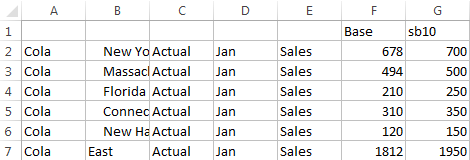
-
W kolumnie G, sb10 jest elementem scenariusza (lub wymiaru Sandbox).
-
W kolumnie F, kolumna "Base" pokazuje wartości podstawowe.
-
W scenariuszu zostały zmienione wartości sb10 w wierszach od 2 do 6; w wierszu 7 jest pokazywany zagregowany wynik.
-
Porównywanie wartości w internetowym interfejsie użytkownika
-
W internetowym interfejsie Essbase wybrać opcję Scenariusz.
-
Wybrać z menu Czynności opcję Pokaż zmiany.
Jeśli nie zostały dokonane żadne zmiany, pole Zmiany danych będzie puste.
Ustawianie komórek scenariusza na #Missing
Komórki scenariusza można ustawić na #Missing, nawet jeśli odpowiadające im komórki bazowe zawierają wartości.
- Wpisać w komórce tekst #Missing albo usunąć zawartość komórki.
- Na wstążce Smart View nacisnąć przycisk Prześlij dane.
-
Początkowo wartość w sb1 stanowi dokładne odzwierciedlenie wartości bazowych.

-
Wprowadzić #Missing w sb1 (albo usunąć zawartość komórki), po czym przesłać dane.

-
Odświeżyć arkusz. Można zobaczyć, że sb1 zawiera wpis #Missing.

Przywracanie wartości ze scenariusza do wartości bazowych
Dla wartości w scenariuszu można przywrócić wartości bazowe, wpisując w zmienionych komórkach instrukcję #Revert i wybierając na wstążce Smart View Essbase opcję Prześlij dane.
- Używając programu Excel, wpisać w komórkach scenariusza, dla których mają zostać przywrócone wartości bazowe, instrukcję #Revert.
- Na wstążce Smart View nacisnąć przycisk Prześlij dane.
Przykład
-
Początkowo wartość w sb1 stanowi dokładne odzwierciedlenie wartości bazowych.

-
Przesłać do sb1 nową wartość 100.

-
Przesłać instrukcję #Revert do sb1.

-
Odświeżyć arkusz. Można zobaczyć, że sb1 ponownie odzwierciedla bazową wartość 678.

Kiedy należy agregować wymiary "Sandbox"
Modelując dane w scenariuszach, trzeba decydować, czy wykonywać obliczenia w każdym z elementów "Sandbox" czy też tych obliczeń nie wykonywać.
Aby umożliwić innym użytkownikom weryfikację swojej pracy, należy możliwie rzadko przesyłać zmiany danych, dokonywane w elementach "Sandbox", oraz możliwie mało obliczać inne dane. Pozwala to zapewnić skuteczne składowanie w strukturach "Sandbox".
Na przykład, gdy wszystkie elementy wyższego poziomu w kostce są elementami obliczanymi dynamicznie, nie są potrzebne agregacje w formie skryptu obliczeń.
Jeśli elementy wyższego poziomu są składowane, należy ograniczyć zakres obliczeń w wymiarze "Sandbox" do niezbędnego minimum, pozwalającego innym użytkownikom wykonywać swoją pracę
Przykład: Obliczanie scenariuszy z dynamicznymi elementami poziomu wyższego
Hierarchie dynamiczne (zarówno gęste, jak i rzadkie) są agregowane automatycznie, a użytkownicy dokonujący zmian w wymiarach "Sandbox" od razu widzą wpływ tych zmian.
Przyjrzyjmy się przykładowi z aplikacji Sample_Scenario.Basic, demonstrującej użycie wolumenu blokowego.
Zakładamy, że "Product" i "Market" są hierarchiami dynamicznymi z danymi składowanymi wyłącznie na poziomie 0 oraz że scenariusz został utworzony za pomocą elementu sb0 wymiaru "Sandbox".
Gdy wymiar "Sandbox" jest tworzony, wartości w sb0 są identyczne z wartościami wymiaru podstawowego. Wynika to z tego, że elementy wymiaru "Sandbox" są wirtualne i odzwierciedlają wartości podstawowe, aż użytkownik prześle dokonane w nich zmiany.
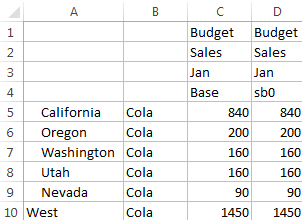
Jeśli zmodyfikujemy dane Sales->Budget->Jan->Cola w elemencie sb0, od razu zobaczymy, że element dynamiczny West (w komórce D10) wymiaru "Sandbox" jest agregowany do sumy łącznej z użyciem kombinacji elementów składowanych, pochodzących z "Base" i sb0.
Wartości dla stanów Oregon, Utah i Nevada są składowane w elemencie "Base" wymiaru "Sandbox". Wartości dla stanów California i Washington zostały przesłane przez uczestnika scenariusza i są składowane w elemencie sb0 wymiaru "Sandbox". Podsumowanie West->Cola->sb0 jest agregowane dynamicznie z użyciem tych składowanych wartości.
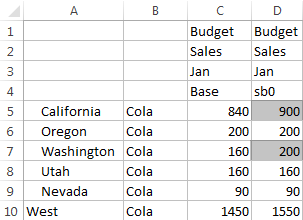
W wymiarach "Sandbox" można także używać skryptów. Załóżmy, że Oregon ma mieć budżet w wysokości 80% budżetu Kalifornii. W tym celu można użyć następującego skryptu obliczeń:
FIX("Jan", "Budget", "Cola", "Sales")
"Oregon"="California"*.8;
ENDFIX
Gdy uczestnik scenariusza uruchomi arkusz kalkulacyjny Excel z interfejsu internetowego i uruchomi to obliczenie, sb0 będzie domyślnym elementem obliczanym wymiaru sb0 i zostanie zaktualizowana wartość dla stanu Oregon:
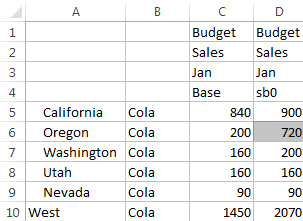
Widok ten nie pochodzi z arkusza uruchamianego ze scenariusza, lecz z prywatnego widoku ze Smart View, w którym elementy "Base" i sb0 mogą zostać przedstawione w arkuszu.
Przykład: Obliczanie scenariuszy ze składowanymi elementami poziomu wyższego
W niektórych przypadkach hierarchia rzadka lub gęsta może mieć składowane elementy poziomu wyższego i mogą być wymagane obliczenia oparte na poziomach lub generacjach.
Kontynuując od ostatniej tabeli z poprzedniego przykładu, załóżmy teraz, że elementy wymiaru poziomu wyższego w wymiarze "Market" nie są elementami dynamicznymi, lecz składowanymi.
Jeśli zmienimy wartość dla stanu Oregon na 250, to — aby zostały pokazane poprawne wyniki — trzeba ponownie przeprowadzić obliczenia dla elementu "West":
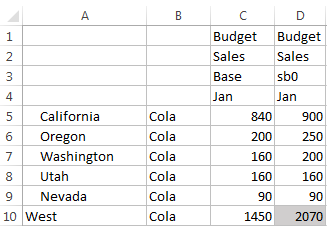
Do agregacji wymiaru "Market" w wymiarze "Sandbox", można używać następującego skryptu (wykonywanego z arkusza Excel uruchamianego ze scenariusza):
AGG("Market");